
- •1.Сайты поддержки обучения
- •1.1.Назначение сайтов
- •1.2.Авторизация
- •1.3.Личная страница
- •1.4.4Редактирование информации
- •1.4.5Блок «Элементы дисциплины»
- •1.4.6Блок «Управление»
- •1.4.7Блок «Краткая аннотация дисциплины»
- •1.4.8Блок «Календарь»
- •1.4.9Блок«Наступающиесобытия»
- •1.4.10Блок «Обменсообщениями»
- •1.4.11Основной блок главной страницы
- •1.4.12Блок «Новости»
- •1.4.13Блок«Внутренняя почта»
- •1.4.14Блок «Зачетка»
- •1.4.15Блок «Ссылки»
- •1.5.Элементы дисциплины
- •1.5.1Форум
- •1.5.3Элементы, содержащие лекционный и дополнительный материал
- •1.5.4Тесты
- •1.5.5Задания, курсовые и контрольные работы
1.2.Авторизация
Для того чтобы войти на сайт, необходимо набрать в адресной строке браузера адрес сайта или воспользоваться порталом Университета (наберите в адресной строке браузераwww.nwpi.ru), где необходимо выбрать пункт меню «Дистанционное обучение» и выбрать интересующий Вас сайт. После этого Вы попадёте на первую страницу сайта, где слева Вы увидите форму для регистрации (рис. 4.1).
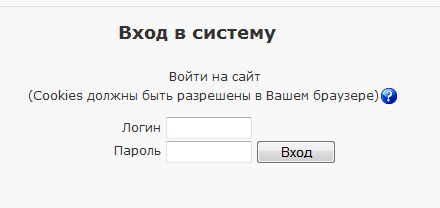
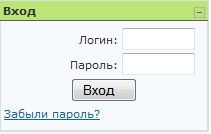
Рис.4.1. Регистрация
В эту форму введите свой логин и пароль (его Вы получите либо через тьюторов, если Ваш основной сайт это student.nwpi.ru или получите его через форму регистрации, если основной сайт для Вас student1.nwpi.ru) и нажмите на кнопку«Вход» -так Вы авторизуетесь на сайте и получите доступ к его содержимому.
Если Вы ошиблись при вводе или логин и пароль неправильные, то Вы увидите сообщение, показанное рис.4.2. Попробуйте ввести логин и пароль еще раз и, если у Вас всё равно не получается войти, обратитесь в службу технической поддержки (рис.4.3), где Вам необходимо будет заполнить простую форму (рис. 4.4):
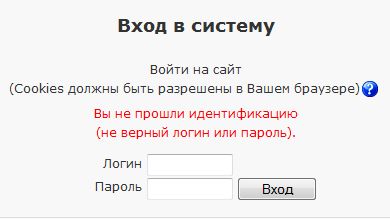
Рис.4.2. Неправильный ввод логина или/и пароля
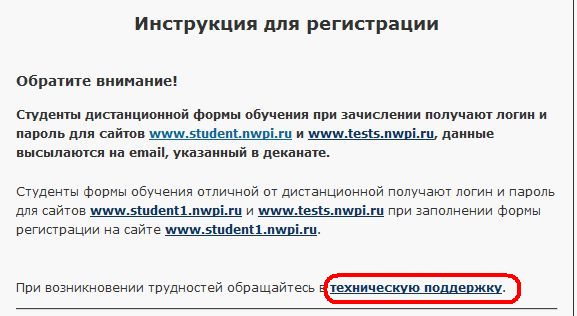
Рис.4.3. Ссылка на форму для отправки заявки в техническую поддержку

Рис.4.4. Форма для отправки заявки в техн. поддержку
После успешной авторизации, Вы попадаете на первую страницу сайта. На разных сайтах она выглядит по-разному, но основные отличие – это разный набор блоков. Так как все страницы в LMSMoodle строятся по принципу расположения различных блоков. На странице всегда присутствует основной блок, в котором отображается основная информация, а справа и слева от основного блока могут располагаться дополнительные блоки, такие как блок навигации, блок форума и т.д. Вот сейчас мы и остановимся на каждом из таких блоков, которые Вы можете повстречать на наших сайтах.
1.3.Личная страница
После того, как Вы ввели пароль и имя, и если они правильные, Вы попадаете на Вашу личную страницу. Вот вариант того, как она может выглядеть (рис.4.5):
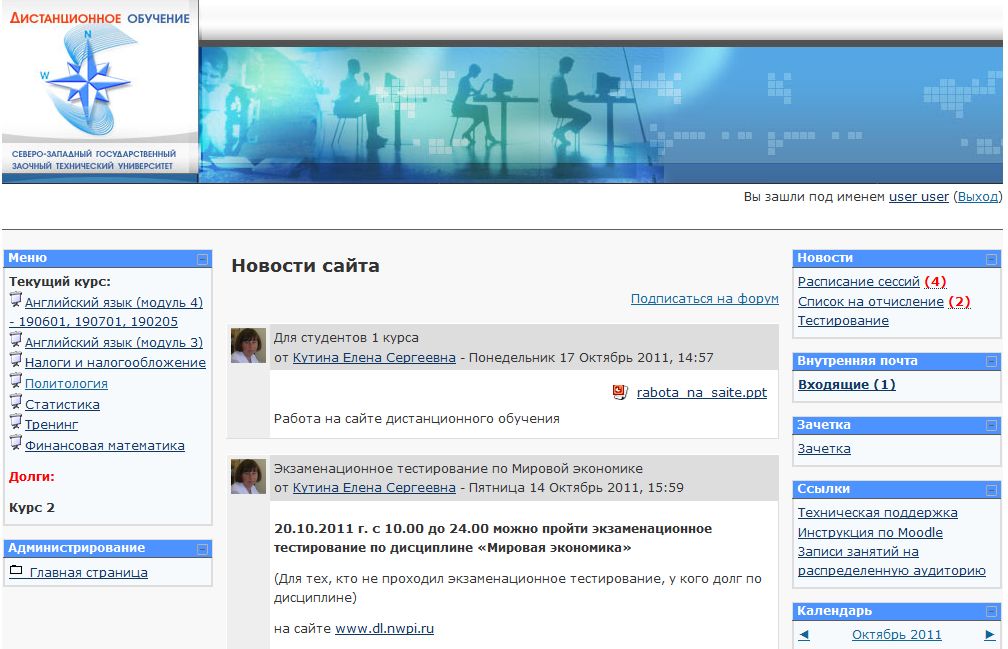
Рис.4.5. Личная страница
На Вашей личной странице Вы увидите блок под название «Меню» (на сайте tests.nwpi.ru этот блок называется «Мои дисциплины», на сайте highedu.nwpi.ru он называется «Разделы»). В этом блоке перечислены все Ваши дисциплины. Нажав на название дисциплины (рис.4.6), в данном случае это «Тренинг», Вы попадаете в дисциплину (рис. 4.7).
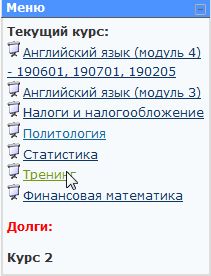
Рис.4.6. Вход в дисциплину
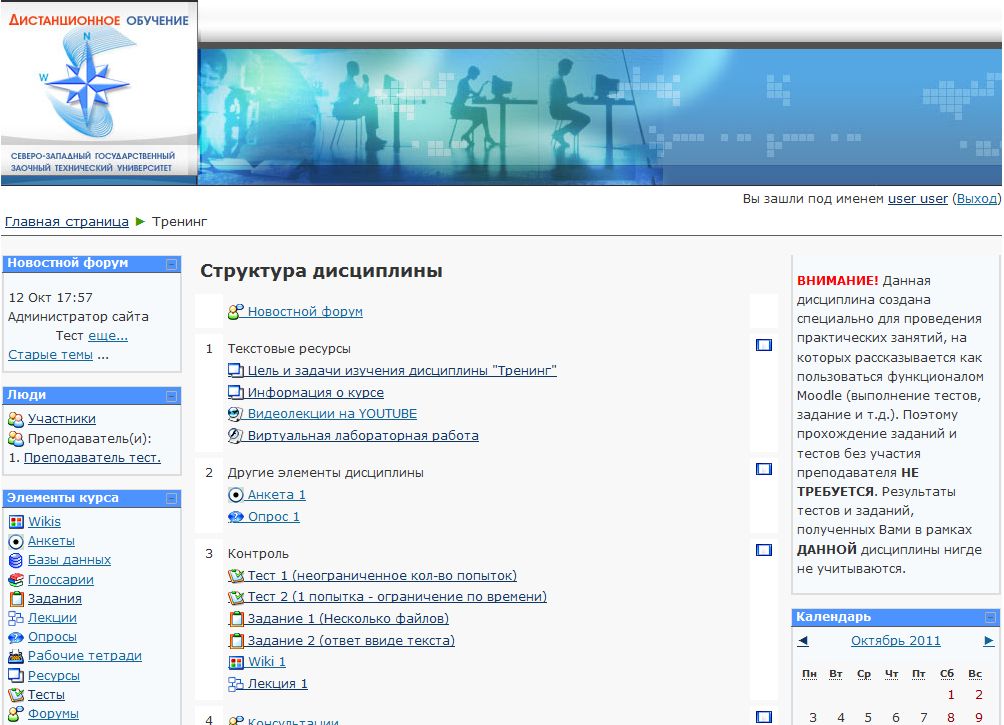
Рис.4.7. Основное окно дисциплины
1.4.Блоки
1.4.1Блок «Новостной форум»
Самый первый блок слева называется «Новостной форум». В данном блоке перечисляются новости дисциплины. Для того чтобы посмотреть новость, необходимо нажать на кнопку «еще» под новостью. В новостной форум дисциплины можно попасть, так же, через элемент дисциплины под соответствующим названием (рис. 4.8)
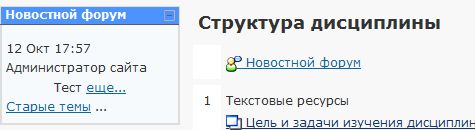
Рис.4.8. Блок новостной форум
1.4.2Блок «Люди»
Следующий блок называется Люди(рис. 4.9):
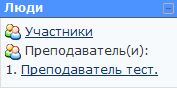
Рис.4.9. Блок «Люди»
В графе преподаватели (существует только на сайте student.nwpi.ru и student1.nwpi.ru) перечислены преподаватели данной дисциплины. ФИО преподавателя является ссылкой на страницу его профиля, где есть кнопка для отправки ему сообщения. Подробнее про профиль будет рассказано ниже.
1.4.3Блок «Участники»
Пункт "Участники" покажет всех участников данной дисциплины (студентов, преподавателей, тьюторов). Щёлкнув на этот пункт мышью, вы попадёте в окно Участники:
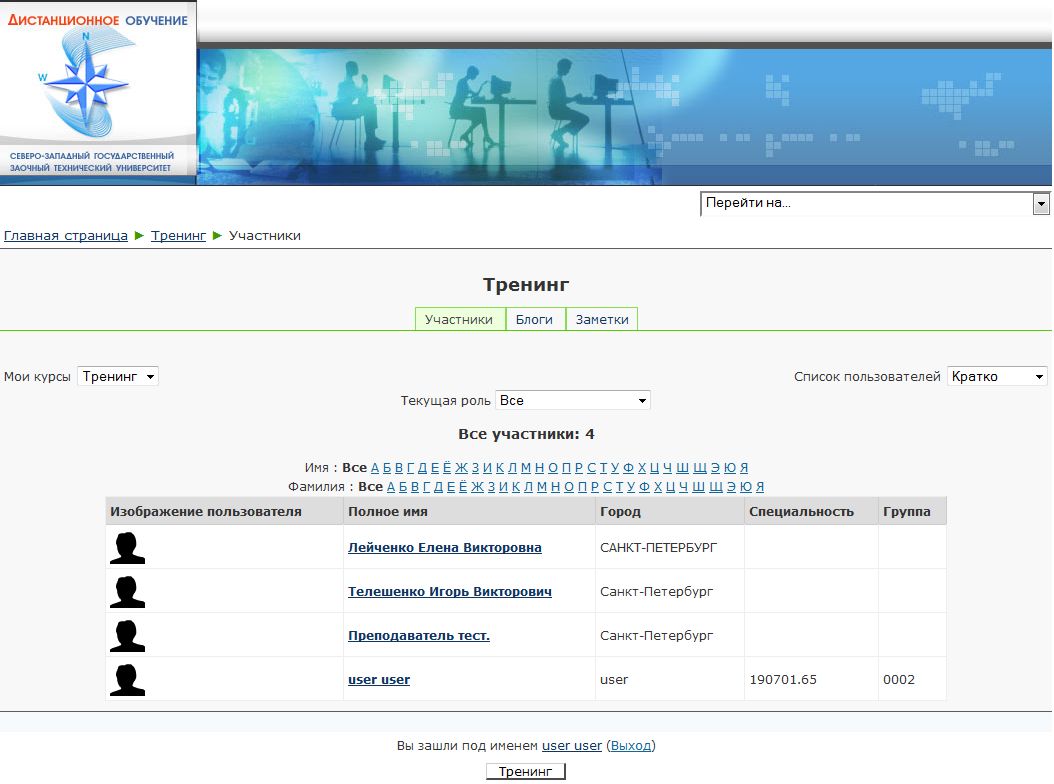
Рис.4.10. Страница участники
В примере на рис. 4.10 Вы видите всех участников дисциплины. Если Вы хотите отсортировать участников по их роли, Вам необходимо воспользоваться фильтром «Текущая роль» (рис. 4.10). Чтобы увидеть всю информацию относительно любого пользователя, нажмите на картинку (фотографию) или на ФИО и Вы увидите окно профиля пользователя:
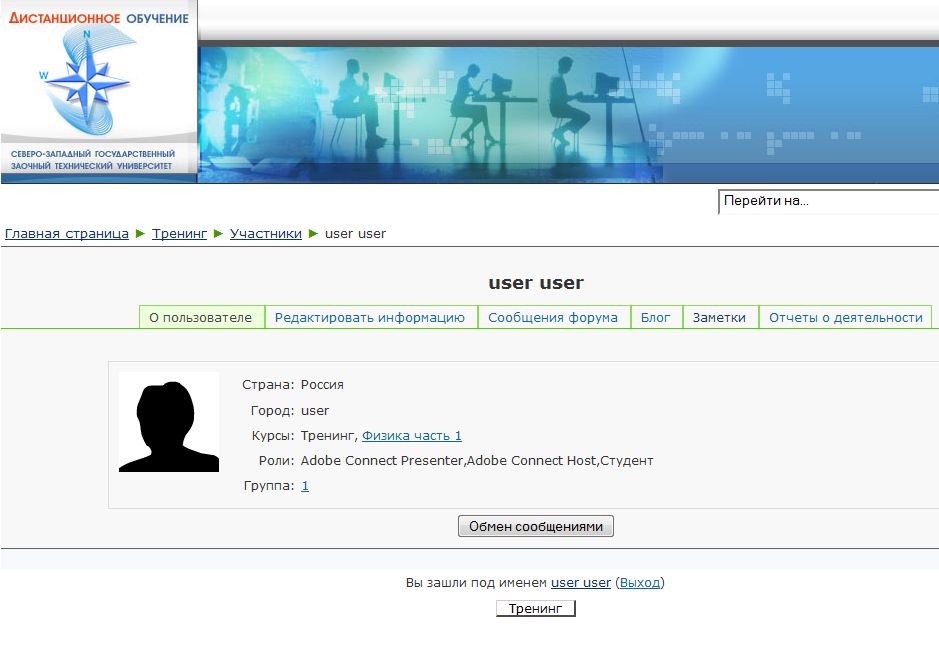
Рис.4.11. Информация о студенте
Кнопка «Обмен сообщениями» позволяет Вам использовать систему обмена сообщениями на нашем сайте. Более подробно см. ниже.
Если Вы нажмете на своё ФИО, то сможете редактировать вашу персональную информацию, с помощью закладки "Редактировать информацию".
